Cómo habilitar o deshabilitar Aero Shake en Windows 11
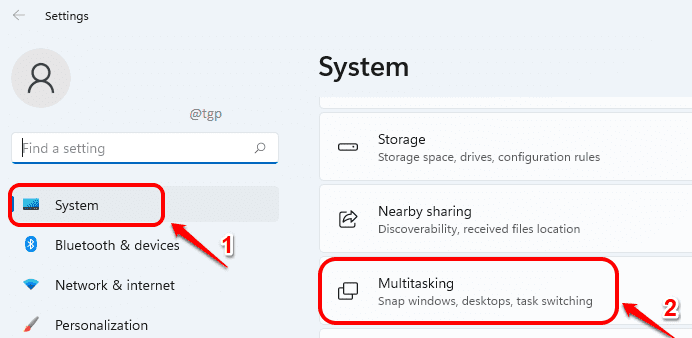
- 1897
- 254
- Carmen Casillas
Es posible que esté tan acostumbrado a una característica increíble de Windows llamada Aero Shake, utilizando la cual puede minimizar todas las ventanas abiertas, excepto la que su mouse está sosteniendo. Se introdujo por primera vez en Windows 7. No se preocupe, Windows 11 definitivamente no está exento de esta característica.
En Windows 11, esta función se desactiva de forma predeterminada. Además, en Windows 11, esta característica se conoce por el nombre Batido de ventana de la barra de título. Como sugiere el nombre de la función, si toma y agita la barra de título de una ventana, Cualquier ventana que esté abierta que no sea esta ventana se minimizará, lo que le permite ver el escritorio inmediatamente. Siga leyendo, para aprender cómo habilitar o deshabilitar esta función en algunos pasos muy simples.
Paso 1: presione el Ganar + yo llaves juntas Para iniciar la configuración ventana.
Ahora en el ventana izquierda panel, haga clic en Sistema pestaña y en el ventana derecha cristal, desplazarse hacia abajo y haga clic en la opción Multitarea.
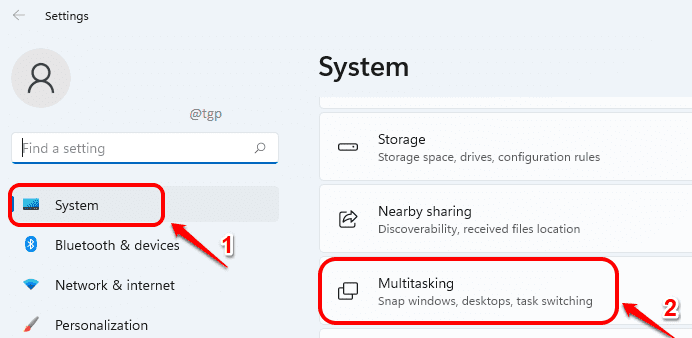
Paso 2: En el panel de configuración de multitarea, desplazarse y encontrar la opción Batido de ventana de la barra de título.
Si quieres permitir batido aero, Encienda el botón de alternar correspondiente a esta opción.
Si quieres desactivar batido aero, Apague el botón de alternar correspondiente a esta opción.

Eso es todo. Ahora, si toma y agita la barra de título de cualquier ventana haciendo clic en ella y sacudiéndola, entonces todas las demás ventanas, excepto esta, se minimizarán. Espero que hayas encontrado el artículo útil.
- « Cómo habilitar el soporte de Braille en Windows 11
- Hacer que Windows 11 acepte rutas de archivo de más de 260 caracteres »

